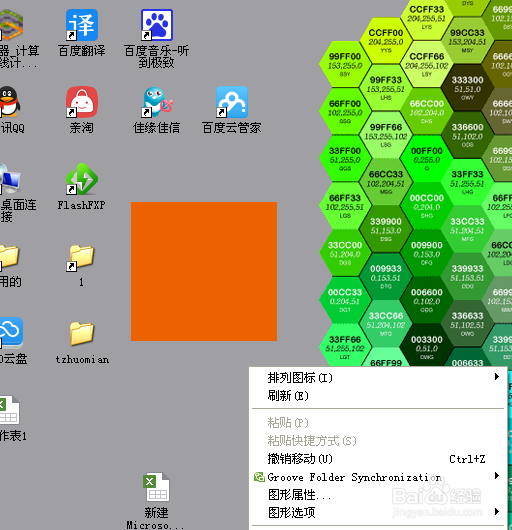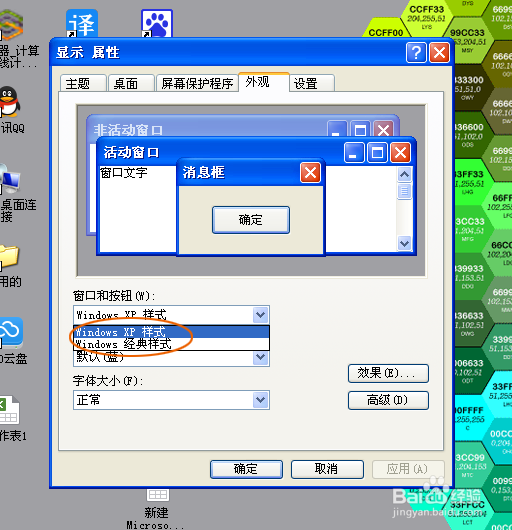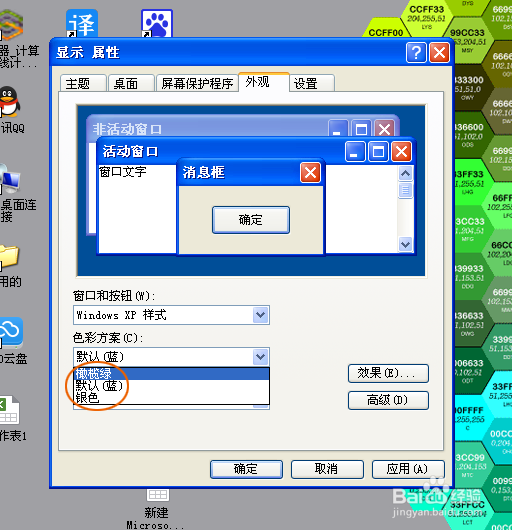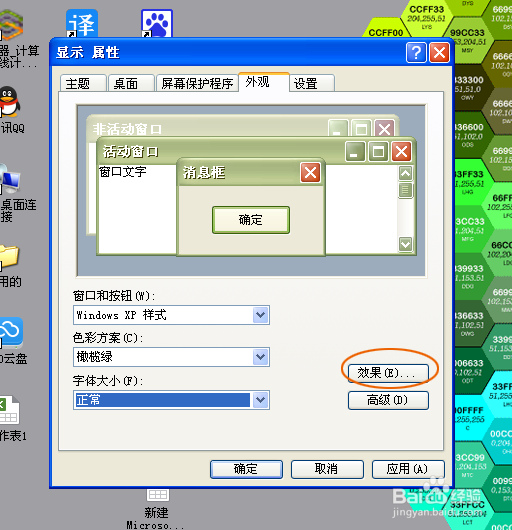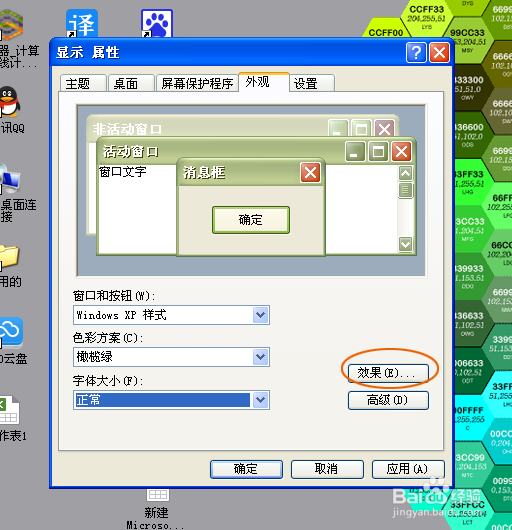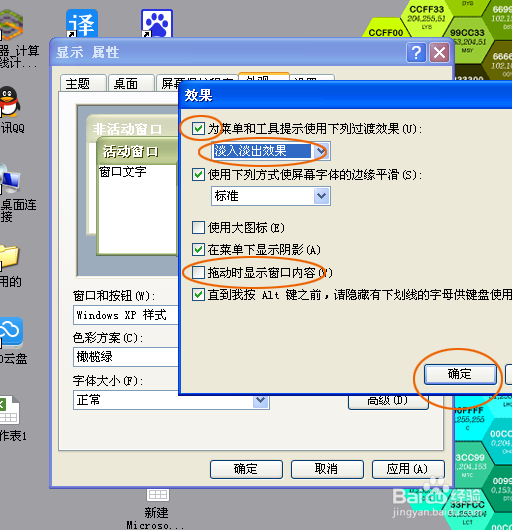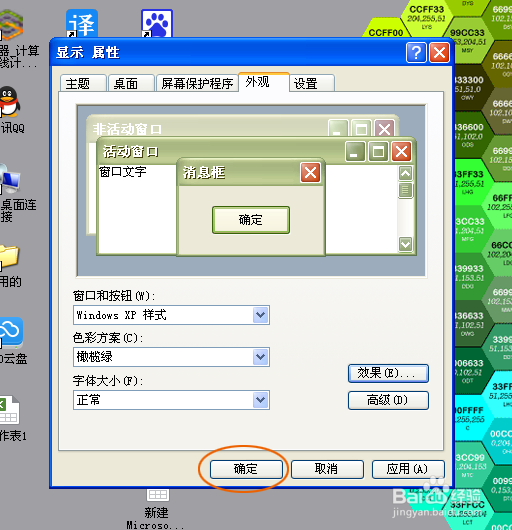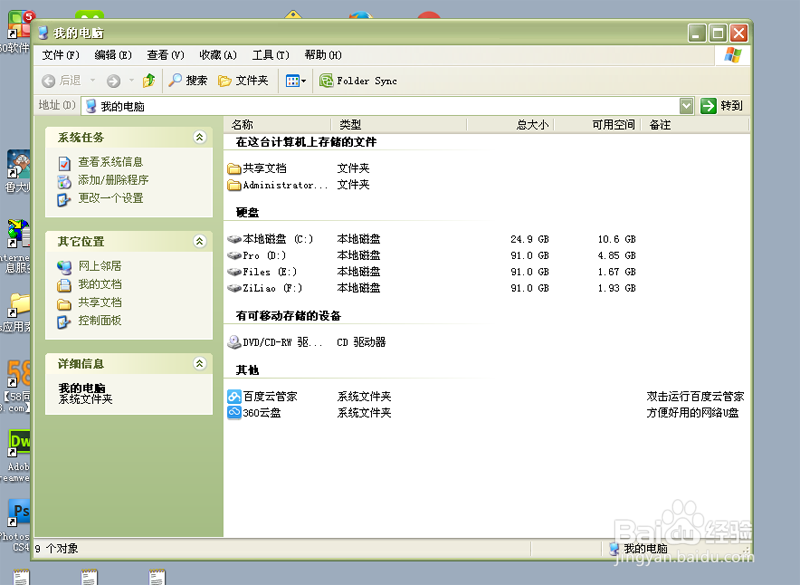如何更改xp系统或其它系统的窗口外观及颜色
1、这里以xp sp3系统为例,其它系统的调整可以参考此次实例来进行。
2、右击桌面,在弹出的快捷菜单中选择”属性“,
3、点击”外观“选项卡,
4、在”窗口和按钮“下拉菜单中,你可以选择xp的主题,这里用默认样式,
5、在“色彩方案”下拉列表中,你可以选择颜色方案,这里选择橄榄绿,
6、在“字体P下拉列表中,你可以选择字体的显示方式,这里不做调整,用正常样式即可,
7、你还可以点击”效果“按钮,进行效果豹肉钕舞设置,可以设置”为菜单和工具提示使用下拉过渡效果,设置拖动时显示窗口内容,等,根据需要设置即可,设置完成后,点击“确定”按钮,
8、再点击“确定”按钮,完成设置,
9、这样,你的xp系统就变得与众不同了,效果会比以前的好N倍,怎么样?快试一下吧。
声明:本网站引用、摘录或转载内容仅供网站访问者交流或参考,不代表本站立场,如存在版权或非法内容,请联系站长删除,联系邮箱:site.kefu@qq.com。
阅读量:80
阅读量:51
阅读量:79
阅读量:21
阅读量:82